Você recebe muitas mensagens no seu WhatsApp, o que causa um problema ao localizar uma conversa mais antiga e importante? Felizmente, você pode fixar alguns bate-papos para exibi-los no topo da lista de bate-papo do WhatsApp no seu iPhone.
Resposta rápida
Para fixar um bate-papo do WhatsApp no seu iPhone, toque em “Chats” na parte inferior. Em seguida, localize o bate-papo que deseja fixar, deslize para a direita nele até ver o ícone de alfinete e toque nele para mostrar a conversa no topo da lista de bate-papo.
Para simplificar a tarefa para você, compilamos um guia passo a passo abrangente sobre como fixar o bate-papo do WhatsApp no seu iPhone. Discutiremos os motivos para fixar um bate-papo e também orientaremos você sobre como adicionar um ícone do WhatsApp para um contato específico na tela inicial do iPhone.
 Índice
Índice
Razões para fixar bate-papos do WhatsApp no seu iPhone
Abaixo estão alguns motivos pelos quais você deseja fixar o bate-papo do WhatsApp no seu iPhone.
Para priorizar as conversas; chats fixados aparecem no topo. Para acessar rapidamente o chat. Para manter irrelevantes e mensagens de spam abaixo para que você não as veja com frequência.
Como fixar conversas do WhatsApp no seu iPhone
Se você está se perguntando como fixar conversas do WhatsApp no seu iPhone, nosso método passo a passo a seguir ajudará você a fazer isso sem muito trabalho.
Abra oWhatsApp. Selecione a guia “Chats” na parte inferior. Encontre o bate-papo que deseja fixar e deslize para a direita até ver o ícone fixar . Toque no ícone fixar para fixar o bate-papo do WhatsApp sobre outras conversas no seu iPhone. 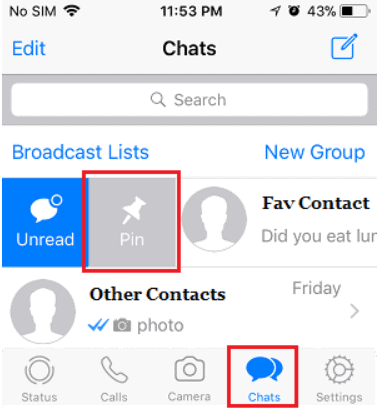
Não deslize o chat o tempo todo para a direita, pois isso marcará a conversa selecionada como lida ou não lida. Outra coisa importante a ser observada aqui é que você pode fixar até 3 chats para mostrá-los no topo de suas listas de chat.
Adicionar o ícone de bate-papo do WhatsApp à sua tela inicial
Se você deseja conversar diretamente com um contato específico do WhatsApp na tela inicial do seu iPhone, siga nossos 2 métodos passo a passo para realizar essa tarefa.
Método nº 1: usando os atalhos Aplicativo
Com essas etapas, você pode adicionar o ícone de bate-papo do WhatsApp à tela inicial do seu dispositivo usando o aplicativo Atalhos.
Instale e inicie oApple Shortcuts app no seu iPhone. Vá para a guia “Meus atalhos” e toque no ícone “+” . Nomeie seu atalho na opção “Nome do atalho” e selecione “Adicionar ação”. Vá para a guia “Aplicativos”, localize e toque em “WhatsApp” e selecione a opção “Enviar mensagens via WhatsApp”. Toque no ícone “+” ao lado de “Destinatário” e escolha o contato para o atalho.
Toque nas três barras horizontais azuis no canto superior direito, toque em “Adicionar à tela inicial”, toque em “Adicionar” para confirmar sua ação e adicione o ícone de bate-papo do WhatsApp à tela inicial do iPhone. Agora, você pode conversar diretamente com um contato específico.
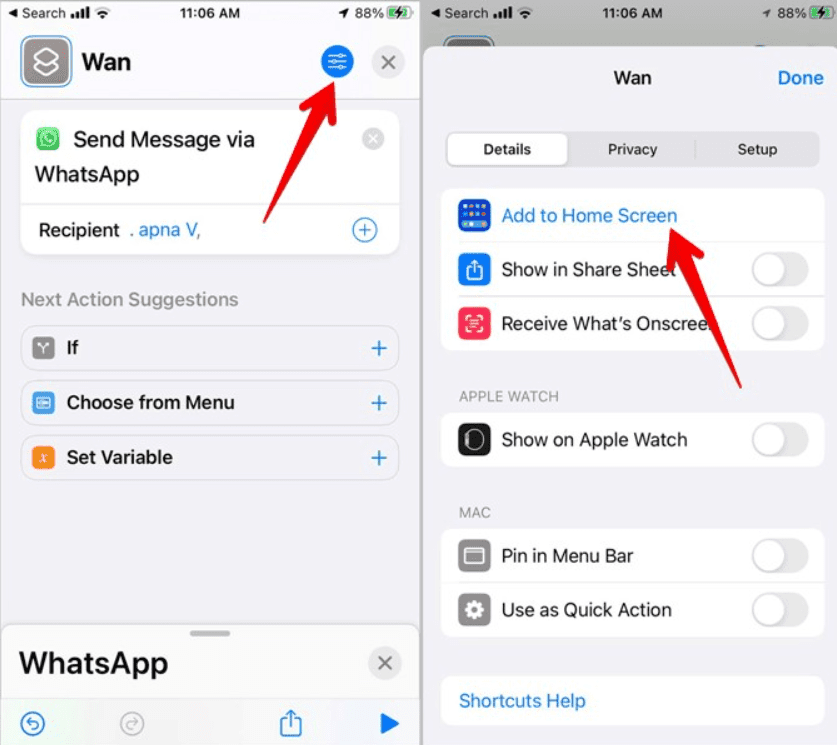
Você pode alterar a aparência do ícone de bate-papo tocando na janela pop-up e selecionando o que você gosta.
Método nº 2: usando a”Visualização de hoje”
Você pode usar o Opção “Today View” para adicionar um ícone de bate-papo do WhatsApp à tela inicial do seu iPhone e acessá-lo rapidamente da seguinte maneira.
Abra o WhatsApp. Selecione um bate-papo, deslize para a direita sobre ele e toque no ícone de alfinete para fixá-lo. Pressione o botão “Home” em seu modelo de iPhone para acessar a tela inicial. Se o seu iPhone for de um modelo mais recente e não tiver um botão”Início”, você precisará deslizar para cima para acessar a tela inicial. Deslize para a direita na tela inicial para acessar a página “Today View”. Role para baixo, toque em “Editar” e escolha “Personalizar”. Na tela”Widget”, toque no ícone “+” ao lado do WhatsApp e selecione “Concluído”. 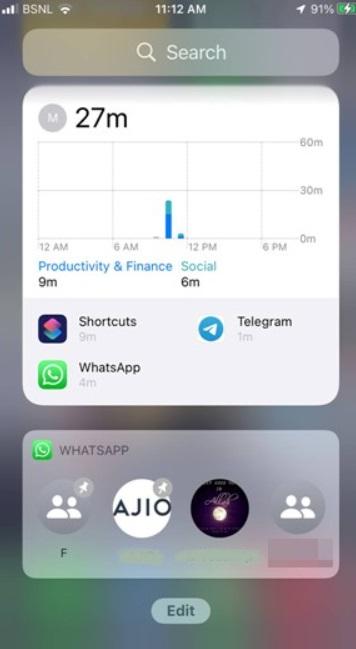 É isso!
É isso!
Inicie “Today View” novamente, abra o ícone de bate-papo do WhatsApp como um widget na parte inferior e toque no bate-papo fixado para começar a se comunicar diretamente.
Resumo
Neste guia, discutimos como fixar o bate-papo do WhatsApp no iPhone. Também discutimos alguns métodos para adicionar um ícone de bate-papo do WhatsApp à tela inicial do iPhone para que você possa conversar diretamente com um contato.
Espero que este artigo tenha ajudado você a mostrar seus chats importantes do WhatsApp no topo da lista de chat para facilitar o acesso.
Perguntas frequentes
Como faço para desafixar uma conversa do WhatsApp no meu iPhone?
Para desafixar um bate-papo do WhatsApp no seu iPhone, deslize para a direita na conversa fixada e toque no ícone de desfixar.
Quantos bate-papos posso fixar no WhatsApp no meu iPhone?
Você pode fixar apenas conversas de três contatos e fazer com que apareçam no topo da sua lista de bate-papo do WhatsApp.
O que acontece quando silencio um contato no meu WhatsApp?
Quando você silencia um contato no WhatsApp, a pessoa silenciada ainda pode enviar mensagens de texto para você e ver sua foto de perfil, status e visto pela última vez. No entanto, seu dispositivo não receberá notificações de som ou vibração.